Операционная система Windows - именно о ней и пойдет речь далее - создана и предназначена для того, чтобы работать с различным программным обеспечением. Невероятно сложный в плане реализации алгоритм взаимодействия человека с машиной — это, по сути, элементарный обмен данными с последующей их обработкой. Исключительно потому, что мы, люди, - существа индивидуальные, и каждый из нас (пользователей) по-своему пытается наладить диалог с машиной, часто неосознанно допуская ряд ошибок, были созданы программные оптимизаторы ОС. Чистильщик компьютера — это универсальное определение специализированного ПО, использование которого в разы упрощает общий процесс оптимизации электронного устройства, а также является неким спасительным средством для начинающих юзеров. Если вы хотите, чтобы ваш ПК работал как швейцарские часы, а система всегда была оптимизирована на все 100 % — прочтите, как это сделать, и примените представленные рекомендации на практике. Мы убеждены, что изложенная ниже информация будет иметь большую ценность для вас в будущем…

Это реально достижимо: цифровой порядок одним нажатием
Чистильщик компьютера — это, по сути, программа-оптимизатор, с помощью которой можно добиться значительного прироста производительности и быстродействия вашего ПК. С появлением такого рода софта ручной метод обслуживания ОС несколько упразднился. Для тех, кто «слишком занят», и тех, кто устал ждать, когда вызванный специалист соизволит постучать в дверь, теперь есть альтернатива… Установив на свой ПК один из таких агрегаторов и произведя несложные настройки, вы избавитесь от необходимости снова и снова «копаться» в интегрированных Windows-приложениях и отыскивать очередную причину проблемы: «Почему так медленно стал работать мой ПК?» Одним нажатием заветной кнопки можно запустить комплексный процесс обслуживания. В качестве примера давайте рассмотрим несколько таких программ, а также разберемся, что, где и когда целесообразно использовать.
От малого до великого: AVG PC TuneUp
Этот чистильщик компьютера действительно способен на оптимизационные чудеса. Невероятно огромный инструментарий программы позволит любому пользователю - как начинающему, так и продвинутому юзеру - настроить ОС конкретно под себя. Несмотря на свое немецкое происхождение, TuneUp имеет русифицированный интерфейс. Задействовав один из трех основных режимов: экономия, стандарт или турбо, ваша операционка будет работать в соответствии с выбранным планом производительности. Давайте более детально изучим функционал данного софта.
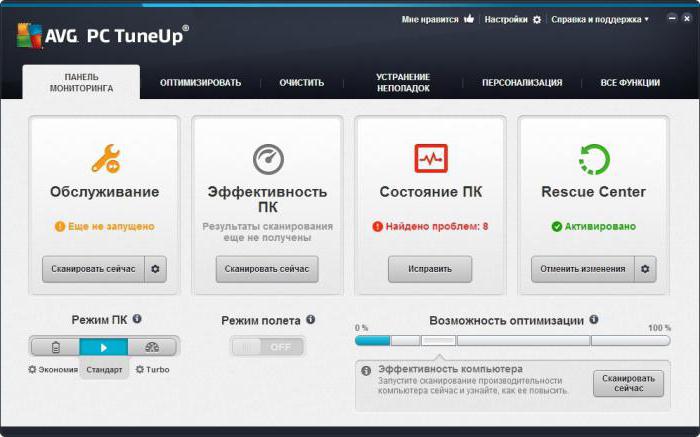
С чего начинается оптимизация?
С момента первого запуска программа предложит произвести сканирование вашей системы на наличие ошибок в Windows-реестре и укажет проблематичные области вашего ПК. Нажмите «Проверить» и дождитесь результата произведенного анализа (актуальное состояние ОС). Далее чистильщик компьютера выведет на экран сообщение с перечнем обнаруженных ошибок — активируйте клавишу «Провести обслуживание». Буквально через несколько секунд ваша ОС будет оптимизирована. Однако для более тонкой настройки операционной системы требуется войти в главное окно программы.
Эффективность ПК
Находясь на общей панели мониторинга, нажмите на кнопку «Подробнее», которая расположена в одноименном (название этого раздела) блоке. После того как вы перейдете в новое окно, в каждом визуально представленном модуле кликните по иконке «Оптимизировать все». На этом общий процесс настроек данного пункта можно считать завершенным.
Состояние ПК
Если в этом разделе программа (чистильщик для компьютера) выводит предупреждение в виде найденных проблем, то достаточно нажать кнопку «Исправить» - и все цифровые неприятности тут же будут устранены. Однако некоторые действия с вашей стороны все же необходимы.
- В случае если вы, например, не желаете включать службу «Управление учетными записями», а приложение, тем не менее, усматривает в этом некую конфликтность ситуации, просто укажите параметр «Отключить» в верхнем (справа) чекбоксе «Проблему скрыть».
- В большинстве случаев TuneUp предлагает провести проверку вашего жесткого диска. Не игнорируете данную рекомендацию — запустите утилиту AVG Disk Doctor и следуйте дальнейшим инструкциям программы.

Вкладка тотального назначения — «Оптимизировать»
В том, что AVG PC TuneUp — это лучший чистильщик компьютера, вы еще успеете убедиться. Ну а пока продолжаем знакомиться с потрясающим функционалом оговариваемой программы.
Итак, когда аппаратные возможности вашего ПК оставляют желать лучшего, есть смысл снизить нагрузку на отдельные компоненты вычислительной системы. Что достаточно просто сделать, перейдя по пункту «Выключить программы». В соответствующей рабочей области данного ПО с помощью специальных ползунков можно деактивировать фоновые службы и приложения. Однако не стоит гнаться за максимальностью индикаторов производительности (отображаемый график слева), отключая все подряд… Помните, деактивация критически важных компонентов системы — это первый шаг на пути к краху ОС! Гораздо проще и безопасней провести полный процесс оптимизации, задействовав каждый из представленных пунктов вышеуказанного раздела программы.
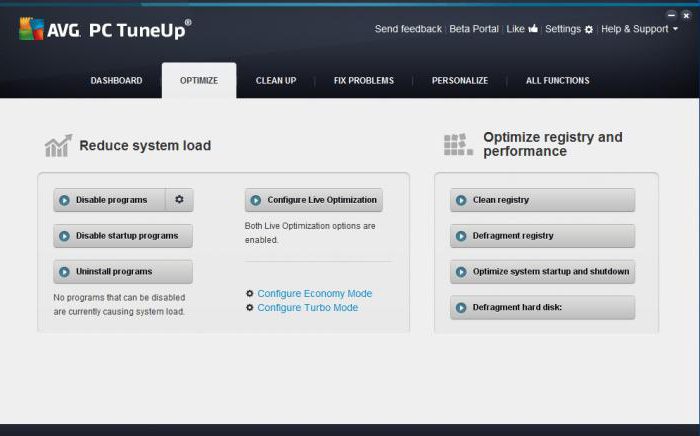
О целесообразности использования AVG PC TuneUp
Чистильщики компьютера на русском языке сегодня не являются редкостью. Однако среди многообещающих агрегаторов нередко можно встретить софт, алгоритм работы которого далек от понятий «корректность» и «целесообразность в использовании». Исключительно ввиду недостаточной компетентности разработчиков созданные ими оптимизаторы лишь имитируют процесс улучшения общего состояния ПК или же отдельно представленного системного компонента. Например, в AVG PC TuneUp вы не встретите такой пункт, как «Очистка ОЗУ», потому что, по определению, нельзя разгрузить оперативную память, когда запущено несколько ресурсоемких программ одновременно. Впрочем, это далеко не один аргумент в пользу освещаемого софта.
Вместо послесловия: лучшие чистильщики компьютера 2014
Безусловно, каждый из нас, обладателей какого-либо вычислительного девайса, желает, чтобы его электронная машина работала как можно производительней, а главное — всегда была исправна. Однако нельзя опрометчиво доверять многообещающей рекламе — не все оптимизаторы достойны называться безопасными в использовании.

- CCleaner — оптимальный набор приложений и невероятно комфортный интерфейс.
- Your Uninstaller — простой в использовании оптимизатор, главным достоинством которого является непревзойденная корректность в плане проведения деинсталляционных задач.
- Auslogics Registry Cleaner — сделает ваш реестр управляемым и безошибочно работающим, бонусом послужит весьма объемный арсенал интегрированных средств для улучшения общей производительности системы.
Напоследок заметим: невзирая на то, что оптимизаторы призваны помочь пользователю в решении разных эксплуатационных ситуаций и проблем, полноценного ручного обслуживания вашего ПК они все же не заменят. Однако это уже тема другой статьи… Успешной оптимизации вам и бесперебойной производительности вашему компьютеру!


























